Configurar acesso ao curso no Wix
O gerenciamento do acesso do aluno na área de cursos é feita de forma automática, assim que um pagamento aprovado é registrado no Guru. Para determinar a matrícula de alunos em um curso, é necessário vincular o produto através do Mapeamento de produtos no Guru com o curso no Wix.
O Guru libera e renova o período de acesso ao curso para assinaturas de forma automática, a cada pagamento aprovado. Caso a assinatura mude para cancelada, expirada ou desativada, o acesso do aluno será automaticamente removido. No caso de pagamento único, você deverá configurar o período de acesso diretamente nas configurações do curso no Wix.
Nessa página:
Mapear produto para um curso no Wix
Consultar a lista de Mapeamentos
Atualizar Mapeamento de Produto
Excluir Mapeamento de Produto
Mapear produto para um curso no Wix
Adicione um mapeamento de produto para matricular ou remover, automaticamente, o aluno de um curso no Wix.
Se um produto no Guru corresponde a mais de um curso no Wix, você deve adicionar vários mapeamentos (o mesmo produto no Guru aponta para um curso diferente no Wix).
Antes de configurar o Guru para gerenciar o acesso a um curso no Wix, você precisa:
Ter um produto cadastrado no Guru.
Ter um grupo cadastrado no Wix.
Etapas:
1 - Acesse o admin do Guru com seu usuário e senha.
2 - No menu lateral, acesse Configurações > Integrações > Área de Membros > Wix
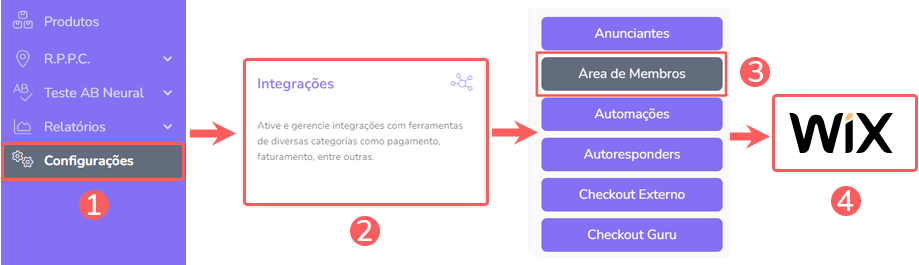
3 - Acesse Mapeamento de Produtos.
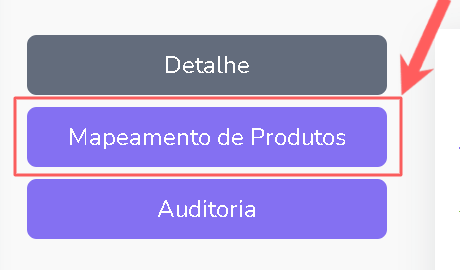
4 - Em seguida, clique em Adicionar.

5 - Informe:
Produtos: selecione seu produto do Guru que deseja associar ao grupo do Wix;
Grupo: selecione seu grupo no Wix;
Remover acesso se assinatura atrasada (opcional): quando ligado, remove automaticamente o acesso quando a assinatura muda para atrasada;
Remover acesso se assinatura expirada (opcional): quando ligado, remove automaticamente o acesso quando a assinatura muda para expirada.
(1) Estas opções só estão disponíveis se Acesso Ilimitado estiver inativo.
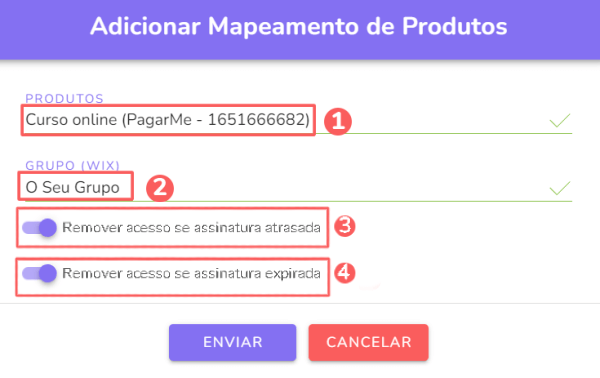

6 - Clique em Enviar. Para confirmar que o mapeamento foi criado com sucesso, você deve visualizar um aviso no canto superior direito.
7 - Repita as etapas de 4 a 6 para cada mapeamento que deseja realizar.
Pronto! A partir deste momento, cada venda do produto realizada ou mudança de status da assinatura, o Guru envia a informação para o Wix liberar ou bloquear o acesso do aluno ao respectivo curso.
Consultar a lista de Mapeamentos
Por padrão, a lista de mapeamentos é organizada por data de criação (do mais novo para o mais antigo). Para maior velocidade de carregamento da página, são exibidos apenas os 30 primeiros registros. Se deseja visualizar os demais itens da lista, você pode rolar a página até o final e clicar em Ver mais no centro inferior da tela.
Etapas:
1 - Acesse o admin do Guru com seu usuário e senha.
2 - No menu lateral, acesse Configurações > Integrações > Área de Membros > Wix
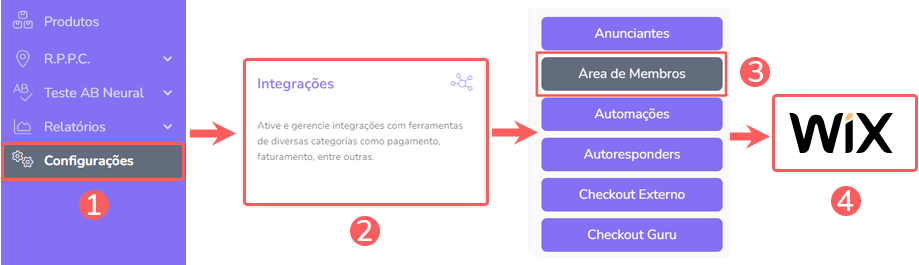
3 - Acesse Mapeamento de Produtos.
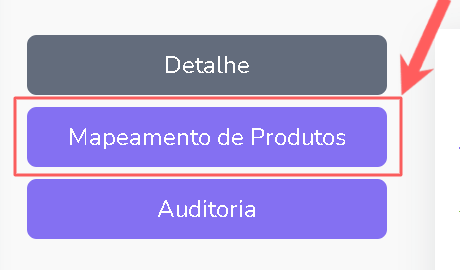
4 - Em Consultar lista de mapeamento, é possível adicionar um filtro (Opcional).
5 - Passe o mouse por cima do Menu de Ações e clique em Filtros.

6 - Preencha uma ou mais opções de filtro:
Produtos: busca as vendas vinculada(s) ao(s) produto(s) selecionado(s);
Grupo: busca os grupos associados ao(s) produto(s) selecionado(s).
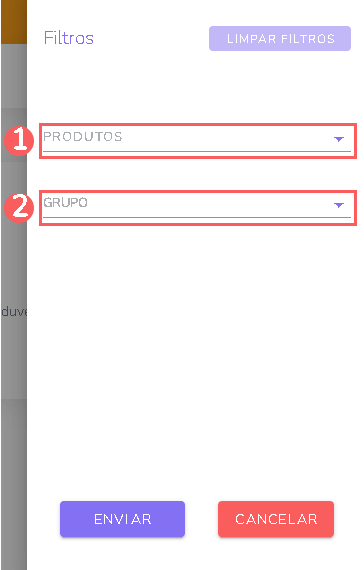
7 - Clique em Enviar.
8 - A lista exibe as seguintes informações:
Produtos: seu produto do Guru que deseja associar ao grupo do Wix;
Grupo: seu grupo no Wix.

Atualizar Mapeamento de Produto
Depois de criado, é possível atualizar um mapeamento de produtos. Esse recurso é útil quando você precisa mudar a regra de gerenciamento de acesso a um curso hospedado no Wix.
Ao atualizar o mapeamento, o Guru passa a assumir a nova regra de acesso/bloqueio ao curso. As matrículas e acessos removidos antes da atualização do mapeamento não são afetados.
Etapas:
1 – Na listagem, localize o produto desejado e clique no mesmo.

2 – Informe:
Produtos: selecione seu produto do Guru que deseja associar ao grupo do Wix;
Grupo: selecione seu grupo no Wix;
Remover acesso se assinatura atrasada (opcional): quando ligado, remove automaticamente o acesso quando a assinatura muda para atrasada;
Remover acesso se assinatura expirada (opcional): quando ligado, remove automaticamente o acesso quando a assinatura muda para expirada.
(1) Estas opções só estão disponíveis se Acesso Ilimitado estiver inativo.
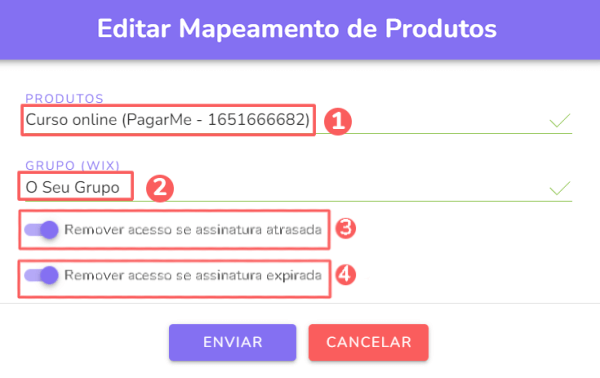

3 – Clique em Enviar.
Para confirmar a atualização será exibida uma mensagem indicando, que o mapeamento foi atualizado com sucesso.
Excluir Mapeamento de Produto
Depois de criado, é possível remover um mapeamento de produtos. Esse recurso é útil quando você não deseja mais matricular ou remover alunos de um curso no Wix quando ocorrer a venda de um produto ou assinatura no Guru.
Etapas:
1 – Na listagem, localize o mapeamento desejado e clique no botão Remover correspondente ao mesmo.

2 - Confirme se deseja realizar a exclusão. Para confirmar que o produto foi excluído, uma mensagem será exibida por alguns segundos no topo superior direito da página.
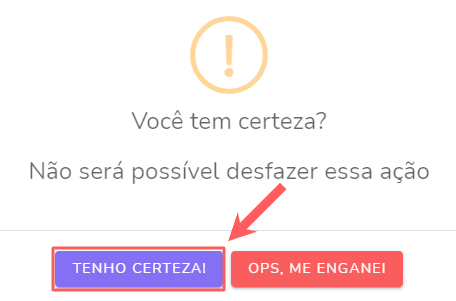
A partir deste momento, o Guru deixa de gerenciar o acesso ao curso no Wix, mesmo que ocorra uma venda ou assinatura do produto em questão.
